複数のワークスペースウインドウの使用
[ファイル(File)] > [新規(New)] > [ウィンドウ(Window)] を選択して、複数のワークスペースウィンドウを作成します。各ウィンドウは、他から独立してカスタマイズできます。
たとえば、図 8-1 は、ストーリーボードエディタが一つのウィンドウにあり、他のウインドウにビューデバッガを実行している所を示しています。
図 8-1 複数のワークスペースウィンドウ
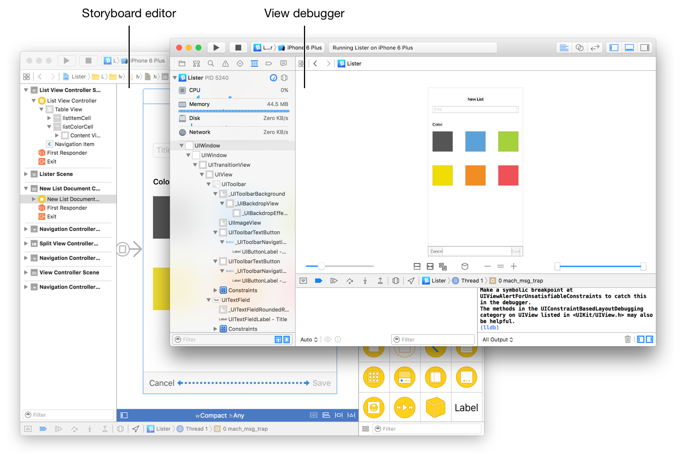
タブの使用
ワークスペースウィンドウの複数のワークフロー固有のレイアウトを実装する為に、タブを使用して下さい。 [ファイル(File)] > [新規(New)] > [タブ(Tab)]、またはタブバーの[追加(+)] をクリックして、選択することで、ワークスペースウィンドウにタブを追加します。アクティブなワークスペースウィンドウのレイアウトにそれをするためにタブをクリックします。
既存の名前をダブルクリックすると、タブの名前をカスタマイズできます。たとえば、図 8-2 にカスタマイズされたデバッグワークフローを示します。最初のタブは ListDocumentViewController.swift のソースエディタを含んでいます。次のタブの名前は Debugger にカスタマイズされています。3番目のタブの名前も、カスタマイズされ、ストーリーボードを示しています。最後のタブは、ビューデバッガを示しています。
図 8-2 ウィンドウのタブ
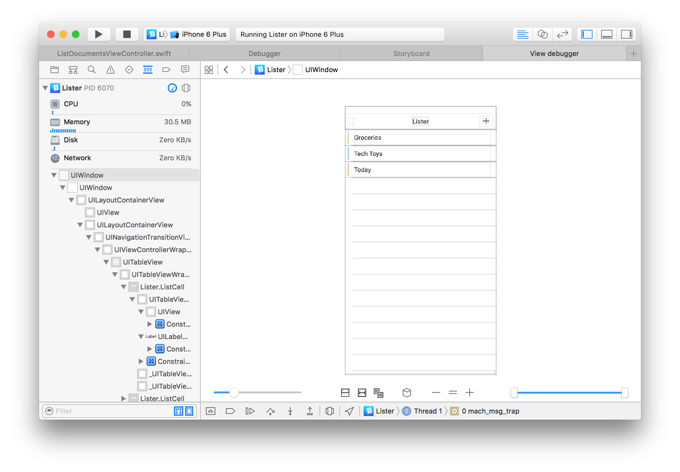
前:ワークスペースツールバーを使用
次:プロジェクトの操作/a>